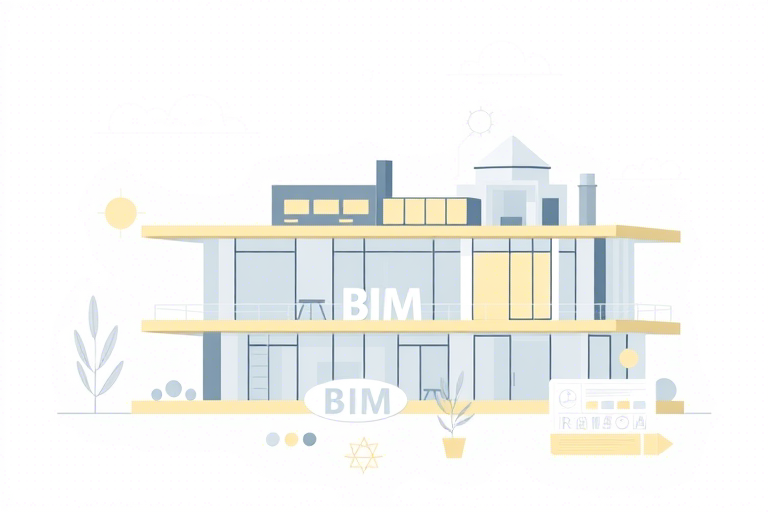平面设计软件画施工图:如何用Adobe Illustrator或CorelDRAW绘制专业建筑施工图纸
在建筑设计和室内装修行业中,施工图是连接创意与落地的关键桥梁。传统上,这类图纸多由AutoCAD等专业制图软件完成,但随着平面设计软件(如Adobe Illustrator、CorelDRAW)功能日益强大,越来越多的设计师开始探索使用这些工具绘制施工图。本文将系统介绍如何利用平面设计软件进行施工图绘制,包括软件选择、基础设置、图层管理、标注规范、细节处理以及最终输出流程,帮助你从零开始掌握这一高效且灵活的设计方法。
一、为什么选择平面设计软件画施工图?
虽然AutoCAD是行业标准,但平面设计软件在某些场景下更具优势:
- 视觉表达更强: Illustrator和CorelDRAW擅长矢量图形和色彩管理,特别适合表现材质纹理、灯光效果和空间氛围,非常适合方案展示阶段。
- 操作更直观: 对于熟悉图形设计的用户来说,路径工具、形状生成器、透明度混合等功能比CAD的命令更易上手。
- 跨平台协作便捷: 可直接导出PDF、SVG格式,方便与客户、施工方沟通,尤其适合小型项目或前期概念设计。
- 成本更低: 相较于购买完整的CAD授权,许多设计师已拥有Adobe Creative Cloud订阅,可直接复用现有资源。
二、必备软件及基本设置
1. 软件推荐
推荐两款主流平面设计软件:
- Adobe Illustrator(AI): 最适合矢量绘图,支持精确尺寸控制、渐变填充、描边样式,是绘制施工图的首选。
- CorelDRAW(CDR): 功能全面,对中文支持好,适合国内团队协作,尤其擅长批量处理和标签生成。
2. 文件设置要点
新建文件时务必注意以下参数:
- 单位设置: 设置为毫米(mm),确保尺寸精度。
- 画布大小: 根据图纸比例设定,如A3(420x297mm)、A2(594x420mm)。
- 网格与参考线: 启用网格辅助定位,设置间距为10mm或50mm,便于精准布局。
- 颜色模式: 使用CMYK模式,保证打印色彩一致性。
三、绘制施工图的核心步骤
1. 建立图层结构
合理组织图层是高效绘图的基础。建议按如下逻辑分层:
- 基础结构层(Layer 1): 包含墙体、门窗、柱子等永久性构件。
- 家具布置层(Layer 2): 摆放沙发、桌椅、柜体等固定家具。
- 细节标注层(Layer 3): 添加尺寸线、标高、材料说明等文字注释。
- 图框与标题栏层(Layer 4): 插入图纸编号、比例、日期、设计师姓名等信息。
通过图层锁定与隐藏功能,可快速切换视图,避免误操作。
2. 绘制墙体与空间布局
利用钢笔工具(Pen Tool)或矩形工具绘制墙体轮廓:
- 精确输入长度和角度,例如“长3米,宽2米”的房间可设置为3000mm × 2000mm。
- 使用“路径查找器”合并多个墙体,形成封闭区域。
- 添加墙体厚度(通常为200mm),可用“偏移路径”功能实现。
3. 插入门窗与隔断
门窗应作为独立对象插入,并标注编号(如M1、C2):
- 使用椭圆/矩形工具创建门扇,再结合路径切割功能模拟开启状态。
- 标注门窗尺寸(宽度×高度),并注明材质(如实木门、铝合金窗)。
- 隔断可使用虚线表示,区分临时与永久结构。
4. 添加尺寸标注与符号说明
这是施工图最核心的部分之一,需严格遵循国家《建筑制图标准》:
- 尺寸线: 使用直线工具绘制连续尺寸线,保持平行于被测对象。
- 箭头与数字: 自定义箭头样式(建议使用实心三角形),字体统一为宋体或黑体。
- 符号标注: 如楼梯符号(梯段数+踏步数)、地漏符号(L型)、开关插座符号(圆圈内加点)。
5. 材质与节点详图处理
为了增强可视化效果,可在局部放大区域加入材质贴图或剖面示意:
- 使用图案填充(Pattern Fill)模拟瓷砖、木地板等常见材质。
- 绘制剖面线(Hatching)表示不同材料交界处(如墙与地面交接)。
- 插入局部放大图,标注关键节点构造做法(如防水层厚度、龙骨间距)。
四、提高效率的小技巧
熟练掌握以下技巧能大幅提升工作效率:
- 快捷键记忆: 如Ctrl+C/V复制粘贴、Ctrl+Shift+Z撤销重做、Ctrl+G编组,减少鼠标点击次数。
- 图形样式保存: 将常用墙体、门窗样式保存为“图形样式”,一键调用。
- 文本框自动编号: 利用“数据驱动图形”功能自动生成连续编号(如M1、M2…)。
- 模板化工作流: 建立通用图框模板(含公司LOGO、标准字体、边框线),每次新建文件直接套用。
五、输出与交付注意事项
完成绘制后,需按以下流程准备交付文件:
- 检查图面完整性: 确认所有楼层均有完整平面图、立面图、节点图。
- 导出PDF格式: 保留矢量信息,用于打印或电子传输,建议勾选“嵌入字体”选项。
- 提供源文件: 保留AI或CDR原文件,供后期修改或调整。
- 打印测试: 先打印一页小样,确认线条粗细、文字清晰度是否达标。
六、适用场景与局限性分析
平面设计软件更适合以下情况:
- 小型住宅改造、样板间设计、商业空间快闪店等项目。
- 方案初期阶段需要快速呈现视觉效果,不追求极致精确。
- 设计师具备一定CAD基础,希望借助设计软件提升表达力。
但也存在明显限制:
- 无法替代CAD的三维建模能力,复杂管线走向仍需其他软件配合。
- 缺乏标准化的施工图数据库(如国标图集引用),需手动输入大量规范内容。
- 多人协同时版本管理困难,不如BIM系统易于追踪变更记录。
七、结语:未来趋势与建议
尽管目前平面设计软件不能完全取代专业CAD软件,但它已成为一种极具价值的补充工具。对于初学者而言,掌握这套技能不仅能拓宽职业路径,还能在竞争激烈的市场中脱颖而出。建议从业者:
- 先从简单项目入手,逐步积累经验。
- 结合CAD进行校核,确保技术准确性。
- 持续关注Adobe官方教程和社区案例,学习高级技巧。
总之,平面设计软件画施工图不是替代而是赋能——它让设计师既能表达美学,也能满足工程需求,真正实现“创意落地”的闭环。